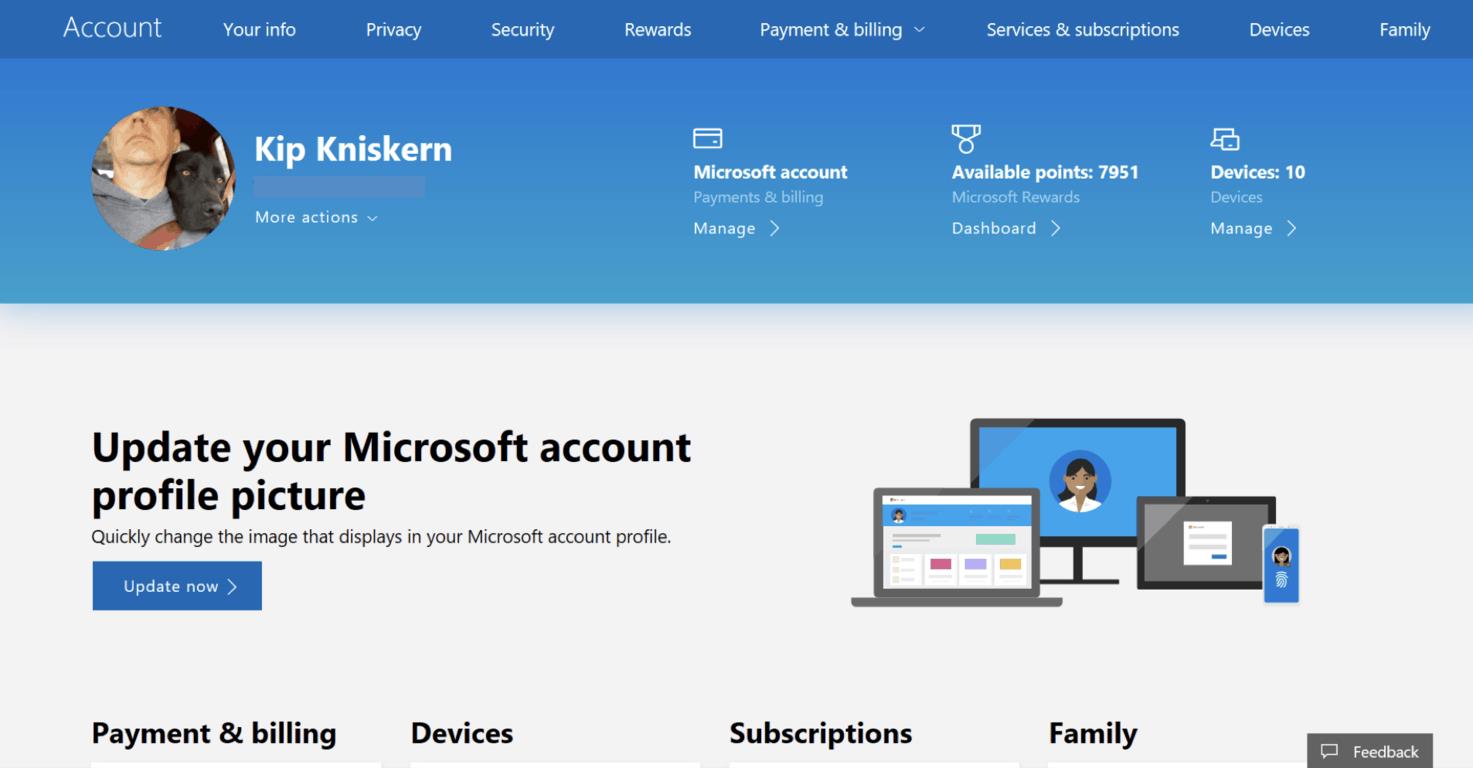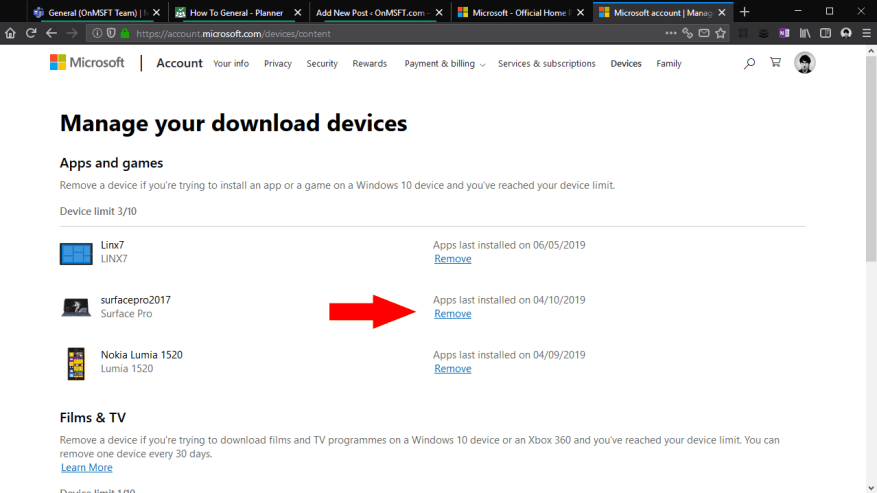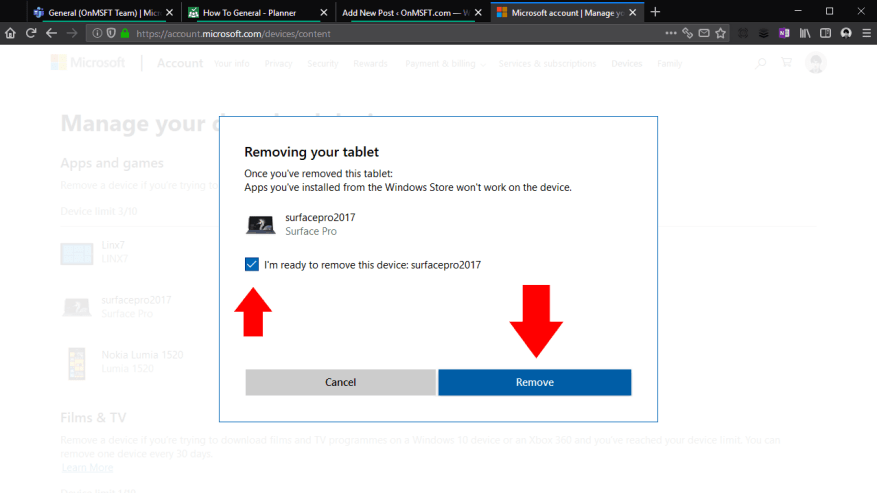Το Microsoft Store σάς επιτρέπει να χρησιμοποιείτε εφαρμογές και παιχνίδια σε έως και 10 συσκευές σας κάθε φορά. Εάν προσθέσετε μια ενδέκατη συσκευή στον λογαριασμό σας, θα διαπιστώσετε ότι δεν θα μπορείτε να εγκαταστήσετε καμία εφαρμογή σε αυτήν. Θα χρειαστεί να ανακαλέσετε την άδεια χρήσης του Microsoft Store για μία από τις άλλες συσκευές σας, ώστε να παραμείνετε κάτω από το όριο.
Για να ολοκληρώσετε αυτήν τη διαδικασία, ξεκινήστε κάνοντας σύνδεση στο λογαριασμό σας Microsoft στο διαδίκτυο. Ο άμεσος σύνδεσμος είναι “account.microsoft.com/devices/content”, ο οποίος θα σας μεταφέρει κατευθείαν στη σχετική σελίδα. Μπορείτε επίσης να μεταβείτε στο σπίτι του Λογαριασμού Microsoft και να ακολουθήσετε τους συνδέσμους “Συσκευές”. Θα σας ζητηθεί να εισαγάγετε τον κωδικό πρόσβασής σας ή να επιβεβαιώσετε μια προτροπή του Microsoft Authenticator για να επαληθεύσετε την ταυτότητά σας.
Αυτή η οθόνη σάς δείχνει ποιες από τις συσκευές σας είναι εγγεγραμμένες αυτήν τη στιγμή για εγκαταστάσεις εφαρμογών Microsoft Store. Θα δείτε πόσες συσκευές είναι συνδεδεμένες, καθώς και την τελευταία ημερομηνία χρήσης της καθεμίας. Προσδιορίστε τη συσκευή που θέλετε να αφαιρέσετε και κάντε κλικ στον σύνδεσμο “Κατάργηση” δίπλα στο όνομά της.
Ένα αναδυόμενο μήνυμα θα σας δώσει μια τελική προειδοποίηση πριν ανακαλέσετε την άδεια χρήσης της συσκευής. Επιλέξτε το πλαίσιο ελέγχου για να επιβεβαιώσετε το μήνυμα. Πατήστε το κουμπί “Κατάργηση” για να ολοκληρώσετε τη διαδικασία αφαίρεσης.
Θα έχετε πλέον διαθέσιμη μια αχρησιμοποίητη άδεια χρήσης, ώστε να μπορείτε να ξεκινήσετε την εγκατάσταση εφαρμογών στη νέα σας συσκευή. Εάν προσπαθήσετε να χρησιμοποιήσετε εφαρμογές Windows Store στη συσκευή σας που δεν έχει άδεια χρήσης, θα διαπιστώσετε ότι δεν λειτουργούν πλέον. Περαιτέρω εγκαταστάσεις εφαρμογών από το Store θα αποτύχουν, καθώς η συσκευή σας δεν θα κατέχει πλέον την απαιτούμενη άδεια χρήσης.
Ενώ οι περισσότεροι άνθρωποι είναι απίθανο να χρησιμοποιούν 10 συσκευές ταυτόχρονα, είναι πιθανό να φτάσετε στο όριο καθώς αντικαθιστάτε παλαιότερες συσκευές με νεότερο υλικό. Ωστόσο, για να ξεκινήσετε και να λειτουργήσετε ξανά, χρειάζεται μόνο λίγα λεπτά – μεταβείτε στον λογαριασμό σας Microsoft και ανακαλέστε τις άδειες χρήσης του Store από τις περιττές συσκευές σας.
FAQ
Πώς να διορθώσετε εφαρμογές από το Microsoft Store που δεν λειτουργούν;
Ανατρέξτε στο άρθρο Διόρθωση προβλημάτων με εφαρμογές από το Microsoft Store Δοκιμάστε να καταχωρήσετε ξανά την εφαρμογή χρησιμοποιώντας την εντολή PowerShell και δείτε εάν αυτό βοηθά. Πατήστε τα πλήκτρα Windows + X μαζί και κάντε κλικ στο Windows PowerShell (Διαχειριστής).
Πώς μπορώ να ανακαλέσω την άδεια χρήσης του Microsoft Store για άλλη συσκευή;
Θα χρειαστεί να ανακαλέσετε την άδεια χρήσης του Microsoft Store για μία από τις άλλες συσκευές σας, ώστε να παραμείνετε κάτω από το όριο. Για να ολοκληρώσετε αυτήν τη διαδικασία, ξεκινήστε κάνοντας σύνδεση στο λογαριασμό σας Microsoft στο διαδίκτυο. Ο άμεσος σύνδεσμος είναι “account.microsoft.com/devices/content”, ο οποίος θα σας μεταφέρει κατευθείαν στη σχετική σελίδα.
Πώς μπορώ να επαναφέρω το Windows Store;
Επαναφέρετε το Windows Store στις Ρυθμίσεις 1. Τερματίστε την εφαρμογή Microsoft Store για να βεβαιωθείτε ότι είναι κλειστή και δεν εκτελείται. 2. Ανοίξτε το Power-Shell ως διαχειριστής 3. Αντιγράψτε και επικολλήστε την παρακάτω εντολή στο Power-Shell και πατήστε Enter. 4. Όταν τελειώσετε, μπορείτε να κλείσετε το Power-Shell και να προσπαθήσετε να ανοίξετε ξανά την εφαρμογή Microsoft Store ..
Πώς να αφαιρέσετε το Microsoft Store από τα Windows 10;
Εάν θέλετε να καταργήσετε το Microsoft Store, δεν είναι τόσο απλό. Η Microsoft προφανώς δεν θέλει οι χρήστες των Windows 10 να αφαιρέσουν το κατάστημα εφαρμογών της. Ως εκ τούτου, αυτή η εφαρμογή δεν μπορεί να αφαιρεθεί εντελώς, αλλά μπορείτε να την αποκρύψετε χρησιμοποιώντας το PowerShell. Η μέθοδος λειτουργεί επίσης για τον αποκλεισμό εφαρμογών του Windows Store. Διαφήμιση.
Πώς να εκχωρήσετε άδειες χρήσης Microsoft 365 σε συσκευές;
Εκχώρηση αδειών χρήσης σε συσκευές 1 Στο κέντρο διαχείρισης του Microsoft 365, μεταβείτε στη σελίδα Χρέωση > Άδειες χρήσης. 2 Στη σελίδα Άδειες, επιλέξτε Microsoft 365 Apps for Education (συσκευή) ή Microsoft 365 Apps for Business (συσκευή). 3 Στην επόμενη σελίδα, επιλέξτε μια συνδρομή και, στη συνέχεια, επιλέξτε Εκχώρηση αδειών. Περισσότερα είδη…
Πώς μπορώ να ελέγξω ποιες συσκευές είναι εγγεγραμμένες στο Microsoft Appstore;
Μπορείτε επίσης να μεταβείτε στο σπίτι του Λογαριασμού Microsoft και να ακολουθήσετε τους συνδέσμους “Συσκευές”. Θα σας ζητηθεί να εισαγάγετε τον κωδικό πρόσβασής σας ή να επιβεβαιώσετε μια προτροπή του Microsoft Authenticator για να επαληθεύσετε την ταυτότητά σας. Αυτή η οθόνη σάς δείχνει ποιες από τις συσκευές σας είναι εγγεγραμμένες αυτήν τη στιγμή για εγκαταστάσεις εφαρμογών Microsoft Store.
Πώς μπορώ να αφαιρέσω την εγγραφή μιας συσκευής από το Microsoft Store;
Για να καταργήσετε την εγγραφή μιας συσκευής στο Microsoft Store: 1 Συνδεθείτε στο “account.microsoft.com”. 2 Ακολουθήστε τους συνδέσμους για Συσκευές > Διαχείριση των συσκευών λήψης. 3 Κάντε κλικ στην “Κατάργηση” δίπλα στη συσκευή που θέλετε να αφαιρέσετε στην ενότητα “Εφαρμογές και παιχνίδια”. 4 Επιβεβαιώστε το μήνυμα προτροπής για αφαίρεση της συσκευής. Περισσότερο …
Πώς μπορώ να αφαιρέσω μια αχρησιμοποίητη άδεια χρήσης από τη Συσκευή μου;
Ένα αναδυόμενο μήνυμα θα σας δώσει μια τελική προειδοποίηση πριν ανακαλέσετε την άδεια χρήσης της συσκευής. Επιλέξτε το πλαίσιο ελέγχου για να επιβεβαιώσετε το μήνυμα. Πατήστε το κουμπί “Κατάργηση” για να ολοκληρώσετε τη διαδικασία αφαίρεσης. Θα έχετε πλέον διαθέσιμη μια αχρησιμοποίητη άδεια χρήσης, ώστε να μπορείτε να ξεκινήσετε την εγκατάσταση εφαρμογών στη νέα σας συσκευή.
Γιατί δεν μπορώ να κατεβάσω την εφαρμογή Microsoft Store;
Ευχαριστούμε για την ανταπόκριση σας. Πρώτα, δοκιμάστε να αποσυνδεθείτε από το Microsoft Store. Κάντε κλικ στην εικόνα του προφίλ σας επάνω δεξιά, κάντε κλικ στον λογαριασμό σας και στη συνέχεια αποσυνδεθείτε. Κάντε επανεκκίνηση του υπολογιστή σας, εκκινήστε την εφαρμογή Microsoft Store, συνδεθείτε ξανά και, στη συνέχεια, προσπαθήστε να πραγματοποιήσετε ξανά λήψη. Άλλα πράγματα που μπορείτε να δοκιμάσετε… Ξεκινήστε εκτελώντας το πρόγραμμα αντιμετώπισης προβλημάτων εφαρμογών του Windows Store.
Πώς μπορώ να επαναφέρω την εφαρμογή Microsoft Store στα Windows 10;
1 Βήμα 1. Ανοίξτε το παράθυρο Ρυθμίσεις και κάντε κλικ στο Εφαρμογές. 2 Βήμα 2. Κάντε κύλιση προς τα κάτω στη σελίδα Εφαρμογές και δυνατότητες για να βρείτε την εφαρμογή Microsoft Store. 3 Βήμα 3. Στη συνέχεια, κάντε κλικ στις Επιλογές για προχωρημένους και κάντε κλικ στην επιλογή Επαναφορά στο αναδυόμενο παράθυρο. Θα λάβετε ένα προειδοποιητικό μήνυμα ότι… Περισσότερα …
Πώς να διορθώσετε τις εφαρμογές του Windows Store που δεν λειτουργούν στα Windows 10;
1 Πατήστε τα πλήκτρα Win + I για να ανοίξετε τις Ρυθμίσεις των Windows. 2 Μεταβείτε στην ενότητα Ενημέρωση και ασφάλεια > Αντιμετώπιση προβλημάτων ένα προς ένα. 3 Βρείτε τις εφαρμογές του Windows Store στη λίστα και κάντε διπλό κλικ και επιλέξτε Εκτέλεση του εργαλείου αντιμετώπισης προβλημάτων. 4 Μετά από αυτό, αυτό το εργαλείο θα εντοπίσει αυτόματα προβλήματα. Εάν εντοπιστούν προβλήματα, το εργαλείο αντιμετώπισης προβλημάτων θα προσπαθήσει να τα διορθώσει.
Πώς να επαναφέρετε το πρόγραμμα αντιμετώπισης προβλημάτων εφαρμογών των Windows;
Ανοίξτε το MS Store > Κάντε κλικ στην εικόνα του προφίλ σας επάνω δεξιά και αποσυνδεθείτε. Στη συνέχεια, συνδεθείτε ξανά. 2. Εκτελέστε το Windows App Troubleshooter 3.Επαναφορά του Windows Store μέσω της γραμμής εντολών 4. Επανεγγραφή όλων των εφαρμογών καταστήματος Κάντε δεξί κλικ στο Windows Start > Κάντε δεξί κλικ στο Windows Powershell (Admin) > Αντιγράψτε τα παρακάτω από κάτω και κάντε δεξί κλικ στο Powrshell για επικόλληση;
Πώς να αποσυνδέσετε την άδεια των Windows 10/11 από τον λογαριασμό Microsoft;
Μπορείτε να μεταβείτε στην ενότητα διαχείρισης συσκευών του λογαριασμού σας Microsoft και να επιλέξετε τον υπολογιστή-στόχο που θέλετε να αποσυνδέσετε. Κάντε κλικ στην επιλογή Διαχείριση κάτω από το όνομα του υπολογιστή και επιλέξτε Κατάργηση υπολογιστή για να αποσυνδέσετε την άδεια χρήσης των Windows 10/11 από τον λογαριασμό σας Microsoft.